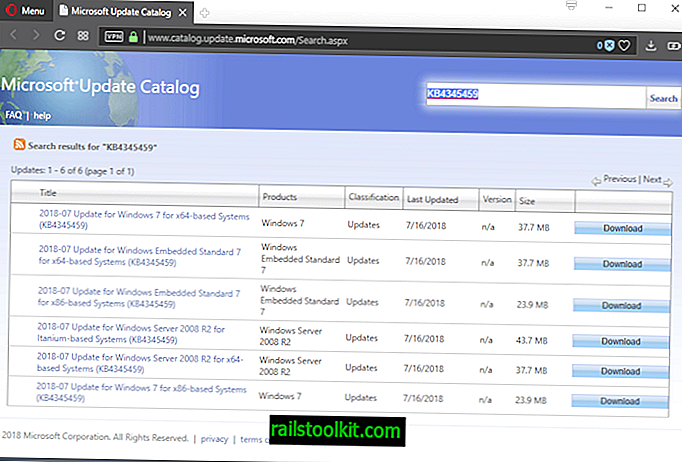ฉันซื้อ Surface Pro 4 หลังจาก Microsoft เปิดตัวอุปกรณ์และพูดคุยเกี่ยวกับประสบการณ์ของฉันกับอุปกรณ์ที่นี่ในเว็บไซต์นี้
ฉันชอบหลายสิ่งหลายอย่างเมื่อพูดถึง Surface Pro 4: มันมีน้ำหนักเบาแม้จะมีฝาครอบประเภทติดอยู่มันก็เร็วพอสมควรและออกแบบมาอย่างดีสำหรับส่วนใหญ่
Surface เป็นอุปกรณ์แบบสัมผัสและถ้าคุณต่อแป้นพิมพ์กับมันฉันใช้แป้นพิมพ์ชนิดปกฉันสามารถใช้ทัชแพดและคีย์บอร์ดแบบเต็มได้ ในขณะที่ฉันชอบคีย์บอร์ดมากฉันไม่ได้ใช้ทัชแพดมากขนาดนั้น
หนึ่งในปัญหาหลักที่ฉันพบเมื่อไม่นานมานี้หลังจากเริ่มทำงานโดยใช้อุปกรณ์คือบางครั้งใช้เวลาสองสามวินาทีเพื่อให้แป้นพิมพ์สัมผัสและทัชแพดเปิดใช้งาน
ฉันไม่ได้ใช้ทัชแพดเลยเมื่อฉันใช้เมาส์และต้องการที่จะปิดการใช้งานเมื่อใดก็ตามที่เกิดขึ้น ฉันอาจเปิดใช้งานเป็นอย่างอื่นขณะพิมพ์
Surface Pro 4 ไม่สนับสนุนแป้นพิมพ์ลัดเพื่อปิดการใช้งานทัชแพดตามความรู้ที่ดีที่สุดของฉัน ฉันพยายามหาสัญลักษณ์ที่ตรงกันบนแป้นพิมพ์ แต่มีไอคอนล็อคเดียวที่ฉันพบถูกฝังอยู่ในปุ่ม Caps Lock และดูเหมือนจะไม่เชื่อมโยงกับการปิดใช้งานหรือล็อคทัชแพด
วิธีปิดทัชแพดบน Surface Pro

คุณมีสองตัวเลือกเมื่อปิดการใช้งานทัชแพดบน Surface Pro หากอุปกรณ์ใช้งาน Windows 10 (ซึ่งเป็นระบบปฏิบัติการเริ่มต้นที่ Surface Pro มาพร้อม):
- ปิดการใช้งานทัชแพดเมื่อเชื่อมต่อเมาส์
- ปิดการใช้งานทัชแพดอย่างสมบูรณ์
ตัวเลือกทั้งสองได้รับการจัดการในแอปพลิเคชันการตั้งค่า Windows 10 นี่คือวิธีที่คุณทำ:
- ตรวจสอบให้แน่ใจว่าได้ใส่ฝาปิดคีย์บอร์ดเข้ากับ Surface และใช้งานได้
- ใช้แป้นพิมพ์ลัด Windows-I เพื่อเปิดแอปพลิเคชันการตั้งค่า
- ไปที่ อุปกรณ์> ทัชแพด
- หากต้องการปิดใช้งานทัชแพดเมื่อคุณเชื่อมต่อเมาส์ให้ยกเลิกการเลือก "ปล่อยให้ทัชแพดเปิดเมื่อต่อเมาส์"
- หากคุณต้องการปิดการใช้งานทัชแพดอย่างสมบูรณ์: สลับทัชแพดเพื่อให้สามารถอ่านได้
โปรดทราบว่าคุณจะไม่สามารถใช้ทัชแพดได้เลยหากคุณปิดการใช้งานในแอปพลิเคชันการตั้งค่า ทัชแพดจะปิดการใช้งานเฉพาะเมื่อคุณเชื่อมต่อเมาส์หากคุณยกเลิกการเลือกตัวเลือก Keep บนการเชื่อมต่อเมาส์
ฉันต้องการเห็นสวิตช์บนแป้นพิมพ์เพื่อสลับการเปิดหรือปิดทัชแพด ไม่มีคีย์บอร์ดที่คุณสามารถแนบกับ Surface Pro ดูเหมือนจะรองรับการสลับ
อาจเกิดขึ้นได้ว่าทัชแพดยังคงเปิดใช้งานอยู่แม้ว่าคุณจะทำการเปลี่ยนแปลงก็ตาม มันอาจเกิดขึ้นเป็นครั้งคราวหรือแม้กระทั่งเป็นประจำ
ไม่มีวิธีแก้ปัญหาที่ใช้งานได้ในกรณี 100% แต่มักเป็นกรณีที่อุปกรณ์ตรวจไม่พบเมาส์อย่างถูกต้องหากคุณเลือกตัวเลือกนั้นและไม่ได้ปิดการใช้งานทัชแพดอย่างสมบูรณ์
หนูบลูทู ธ และเมาส์ไร้สายดูเหมือนจะทำให้เกิดปัญหาบ่อยกว่าเมาส์ที่เชื่อมต่อด้วยสายเคเบิล คุณอาจต้องการตรวจสอบการอัปเดตไดรเวอร์และตรวจสอบให้แน่ใจว่าอุปกรณ์นั้นได้รับการติดตั้งอย่างถูกต้องในตัวจัดการอุปกรณ์
นอกจากนี้ยังมีโอกาสที่อุปกรณ์อื่นอาจรบกวนสัญญาณดังนั้นโปรดตรวจสอบอุปกรณ์เหล่านั้นด้วยและลองเคลื่อนที่ไปรอบ ๆ กับ Surface เพื่อดูว่าอุปกรณ์อื่นรบกวนสัญญาณหรือไม่
หากคุณยังพบปัญหาคุณอาจต้องการใช้ซอฟต์แวร์ของ บริษัท อื่นเช่น Touchpad Pal, Touch Freeze หรือ Touchpad Blocker เพื่อบล็อกทัชแพดของแป้นพิมพ์ Surface Pro
ตอนนี้คุณ : คุณใช้ทัชแพดหรือคุณต้องการใช้เมาส์หรือไม่?